
Софт
Автор Neutronfan Просмотров 22.1к. Опубликовано 28.11.2012
Autoruns – небольшая, но очень полезная утилита, с помощью которой вы сможете полностью контролировать автозагрузку Windows. Autoruns позволяет значительно сократить время загрузки операционной системы, а также найти и обезвредить проникший в систему вирус.
Для того, чтобы ускорить процесс загрузки системы, необходимо отключить ненужные приложения. Для этого в программе Autoruns надо найти соответствующую приложению запись автозапуска и снять галочку напротив нее.
Здесь вы можете скачать русифицированную версию Autoruns. Программа не требует установки: просто распакуйте скаченный архив и запустите исполняемый файл AutoRuns.exe.
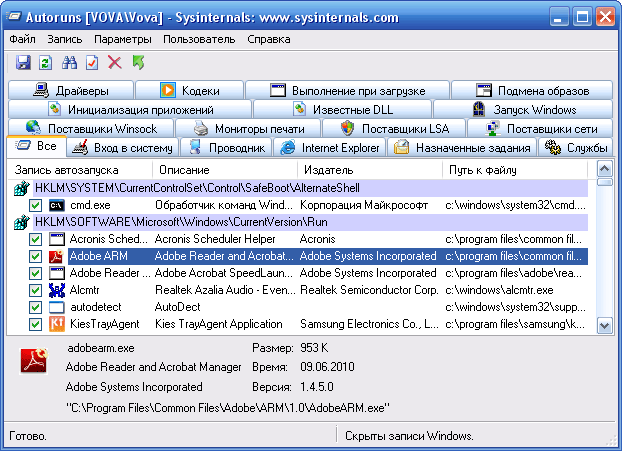
Продвинутая настройка автозагрузки Windows и описание программы AutoRuns
Откроется главное окно программы: Поначалу оно просто поражает количеством представленной информации. Все элементы автозапуска Autoruns разбивает на разделы, соответствующие различным категориям автозапуска. Чтобы перейти к категории достаточно выбрать нужную вкладку (“Вход в систему”, “Проводник”, “Назначенные задания”, “Службы” и т.д.). По умолчанию при запуске открывается вкладка “Все” с отображением всех существующих точек автозапуска.
Список элементов автозапуска выводится в том порядке, в каком их обрабатывает Windows в процессе загрузки и регистрации пользователя. Информация о точках автозапуска представлена в нескольких колонках:
- Запись автозапуска (имя программы)
- Описание (краткое описание запускаемого процесса)
- Издатель (автор программы. Если программа никем не подписана, то это должно вас насторожить – нередко неподписанные файлы оказываются вирусами)
- Путь к файлу (путь и имя исполняемого файла)
Некоторые строки в главном окне программы могут быть выделены цветом. Розовым выделяются записи, показавшиеся программе подозрительными. Желтым цветом выделяются те элементы автозапуска, которые не были обнаружены в системе по причине их удаления. Чтобы убрать из автозагрузки ненужное приложение – просто снимаем галочку напротив него.
Одной из основных задач использования Autoruns является поиск и обезвреживание вредоносных программ. Если в списке элементов автозапуска вы обнаружили какую-то подозрительную запись – попробуйте ее подробно проанализировать:
- Выделите запись и посмотрите описание и сведения об издателе в нижней части окна программы;

- Щелкните правой клавишей мыши по исследуемой записи и проверьте точку ее автостарта в реестре или каталоге системы (пункты контекстного меню “Перейти к записи”, “Перейти в папку”);

AutoRuns controls autorun programs
- Если вы все еще сомневаетесь: вирус перед вами или нет – поищите о нем информацию в интернете (щелкните правой клавишей по записи и выберите пункт “Поиск в Интернете”).
Убедившись, что автозапуск приложения не нужен – снимите с него галку. Если же вам необходимо полностью удалить запись о нем – щелкните по нему правой клавишей и выберите пункт “Удалить”.
[adsense2]
Если Autoruns запущена от имени Администратора, то сверху в строке меню доступен пункт “Пользователь”, с помощью которого можно просматривать параметры автозагрузки других пользователей Windows.
Как вы, наверное, уже поняли: Autoruns – очень полезная утилита. Основное ее предназначение – это увеличение скорости загрузки операционной системы и удаление вирусов, прописавшихся в автозагрузке. Считаю, что она обязательно должна присутствовать в арсенале средств каждого системного администратора.
Источник: blogsisadmina.ru
Детальное управление автозагрузкой в программе AutoRuns
Как тонко настроить автозагрузку в Windows? Программа Autoruns!

В данной статье я расскажу вам о служебной программе (утилите) под названием Autoruns для полного управления автозагрузкой на вашем компьютере.
Для чего это нужно? Во-первых, вы сможете при помощи её отключить ненужные программы и службы, которые вам не нужны сразу после загрузки компьютера (которые вы потом сможете запустить вручную при необходимости).
Чем больше подобных программ грузится вместе с компьютером, тем дольше он может в целом загружаться и приходить в полную «боевую» готовность. Во-вторых, в случае возникновения каких-то проблем в Windows, утилита Autoruns может помочь вам отключить источник проблемы в виде автозагружаемой программы, службы или драйвера.
В каждой версии Windows есть и встроенная возможность управления автозапускаемыми программами, но в том то и дело, что там можно настроить только автозапуск программ, и то чаще всего данная системная утилита подхватывает не все программы. И, соответственно, вы не можете детально увидеть, весь спектр автозагружаемых программ из разных разделов системы и программ, а также драйверов, служб.
Программа Autoruns ранее выпускалась компанией Sysinternals и в 2006 всю компанию купила Microsoft. Теперь все программы принадлежат Microsoft.
Загрузка и запуск программы Autoruns
Последнюю версию программы можно с официального сайта Microsoft по прямой ссылке:
Скачать программу Autoruns
Если вдруг ссылка не работает, перейдите на страницу программы по ссылке ниже и справа под заголовком «Загрузка» кликните по ссылке «Загрузите программы Autoruns и Autorunsc (576 КБ)».
Открыть страницу программы Autoruns
Программа скачается в ZIP архиве. Она будет работать без установки на компьютер, т. е. запускаться прямо из папки.
Перед запуском программы распакуйте архив.
Статья об архиваторах и работе с архивами
Не работайте с программой прямо из архива! Это касается любых программ.
После распаковки архива, в папке с программой будет 4 файла для запуска. Запускайте файл с именем Autoruns и увидите окно программы.
Файлы с именем Autorunsc предназначены для использования программы в режиме командной строки. Приписка x64 в конце имени файла, указывает на то, что программа предназначена только для запуска на 64-разрядных системах Windows и при этом лучше всё равно запускать обычную версию Autoruns (для 32-битных систем).
Интерфейс программы
После запуска окно программы будет выглядеть так:
Программа официально поддерживает только английский язык, но и так разобраться с программой несложно.
Все автозапускаемые сервисы в программе разбиты по разделам (1). Открыв вкладку с нужным разделом, в центре окна появится список относящихся к нему сервисов.
Если открыта вкладка Everything (отображение сервисов сразу со всех разделов), то в списке будет видно разделение по разделам (2). Некоторые сервисы отмечены жёлтым цветом (3). Это значит, что файла для запуска этой программы / службы / сервиса в Windows не существует и осталась лишь запись в реестре. Такие записи можно удалить без последствий.
Розовым (4) выделены те сервисы, которые программа считает подозрительными. Однако, не стоит ориентироваться целиком на логику программы, поскольку она часто считает подозрительными даже реально безопасные программы.
Всё, что отмечено галочками (как правило, это более 90% из списка) у вас загружается автоматически либо при старте системы, либо при выполнении иных событий.
Удобнее всего пользоваться основным разделом Everything, поскольку через него выводится сразу всё. Отдельно, как правило, может потребоваться заглянуть в разделы:
- Scheduled Tasks. Программы, запуск которых запланирован через утилиту Windows «Планировщик задач».
- Services. Здесь перечисляются автозапускаемые службы Windows.
- Drivers. Тут будут отображаться загружаемые с Windows драйвера (программы для управления устройствами компьютера).
- Winlogon. Программы, запускаемые при загрузке Windows.
- Logon. Программы, запускаемые при входе пользователя в Windows.
Все остальные разделы проще смотреть через общую вкладку Everything.
Список вывода автозагрузки сделан в виде таблицы. Назначение колонок таблицы:
- Autorun Entry. Здесь указан сам автозапускаемый файл, драйвер, сервис.
- Description. В этой колонке выводится описание к каждому пункту автозагрузки, из которого часто можно увидеть, для чего служит тот или иной пункт.
- Publisher. Издатель файла, т. е. разработчик. Если указано в скобках Verified, значит, издатель проверен, т. е. это оригинальный файл, а не какой-то подменённый (например, вирусом).
- Image Path. Путь к файлу в проводнике Windows.
- Timestamp. Время модификации файла. Иногда здесь может отображаться некорректное время, например, в будущем.
- VirusTotal. Результат проверки файлов автозапуска на возможность заражения через сайт virustotal.com.
Настройка автозагрузки
Чтобы отключить нужные сервисы из автозагрузки просто снимите рядом с ними галочки. Изменения применяются сразу и при следующей загрузке Windows те сервисы, с которых вы ранее сняли галочки уже не будут загружаться.
Работать с автозагрузкой нужно очень внимательно! При отключении многих сервисов ваша система может в итоге не загрузиться!
Настоятельно рекомендую, перед тем как вы начнёте посредством отключения каких-то пунктов из автозагрузки искать источник проблемы, выключить в настройках отображение всех системных сервисов Windows, а именно от компании Microsoft. Для этого откройте меню Options и выберите Hide Microsoft Entries. Пункт Hide Windows Entries выключится автоматически.
Пункт Hide Empty Location оставляйте всегда включённым, поскольку он позволяет скрыть пустые записи.
При отключении сервисов из автозагрузки, соответствующие им записи в реестре Windows всё равно останутся. Чтобы полностью удалить сервис из автозагрузки, кликните по нему правой кнопкой мыши и выберите Delete.
Удалять следует только те пункты автозагрузки, которые остались после удаления самих программ! Удалив что-то из автозагрузки, восстановить это затем уже не получится! Поэтому прежде чем что-то основательно удалять, для начала проверьте работу компьютера просто отключив нужный сервис, не удаляя его.
Чтобы посмотреть, к какому файлу и (или) записи в реестре Windows относится тот или иной пункт автозагрузки, кликните по нему правой кнопкой мыши и выберите один из вариантов: Jump to Entry или Jump to Image.
Выбрав первый вариант, откроется реестр Windows сразу на той записи, которая соответствует выбранному пункту автозапуска.
Выбрав второй вариант, откроется папка проводника Windows с тем файлом, который соответствует выбранному пункту автозапуска.
Интерфейс и параметры автозапуска
Автозапуск приложений – это то, что позволяет автоматически запускать заранее выбранный список программ. Часто на ПК запускаются программы без ведома самого пользователя. Если таких программ становится слишком много, то компьютер начинает работать намного медленнее. В крайних случаях запущенные автоматически вредоносные программы могут собирать сведения о пользователе, пароли и другую важную информацию.
Именно по этой причине рекомендуется установка Autoruns для Windows 7/8/10, так как она помогает вести контроль запускаемых утилит и служб.
В открытой по умолчанию вкладке «Everything» отображаются все компоненты, которые запускаются при запуске системы.
Строки могут быть разных цветов: желтого, розового и белого.
Строки желтого цвета – это путь к отсутствующему файлу. Выключать автозапуск таких фалов не рекомендуется, лучше всего выяснить их назначение. Для этого нужно выделить эту строку и нажать на неё правой кнопкой мыши. После этого нужно о. Второй способ определить назначение — выделить и нажать «Ctrl+M».
Строки розового цвета говорят о том, что у файла отсутствует цифровая подпись. В большинстве случаев такие файлы не представляют опасности, но чаще всего вирусы располагаются именно в них.
Как пользоваться программой victoria hdd
Белый цвет означает безопасный файл. Такие элементы имеют цифровую подпись и прописанный путь.
Для начала действия по изменения автозапуска нужно нажать правой кнопкой мыши на нужном элементе, после чего откроется меню. Если нажать на пункт Jump to Entry, откроется окно с местоположением данного файла, Jump to Image показывает папку с файлом.
Кроме этого, в Autoruns присутствуют вкладки:
- Logon. В ней находятся приложения, которые установил пользователь. Чтобы отключить автозагрузку, можно отметить их в этом списке.
- Explorer. Вкладка, в которой можно регулировать списки контекстного меню, то есть те списки действий, которые возникают при нажатии правой кнопки мыши.
- Internet Explorer. Регулирует элементы непосредственно браузера.
- Scheduled Tasks. Позволяет определять запуск запланированных системой задач.
- Services. Контролирует автозапуск различных сервисов.
- Office. Регулирует загрузку приложений и программ Microsoft Office. Если в них нет необходимости, то лучше отключить все элементы для ускорения работы ПК.
- Sidebar Gadgets. Определяет автозапуск различных панелей ОС. Необходимые рекомендуется оставить, но те, в которых нет необходимости, лучше отключить.
- Print Monitors. С помощью этого параметра можно регулировать автозагрузку компонентов, связанными с работой принтера. При отсутствии принтера рекомендуется отключить эти компоненты.
Как пользоваться программой autoruns
Компьютеры 18 сентября 2018
Совершенно естественными выглядят действия пользователей, которые пытаются хоть как-то ускорить запуск и работу установленной на компьютере версии операционной системы Windows.
Вследствие того, что собственные средства системы не позволяют произвести абсолютно полную и тонкую настройку параметров, для таких целей разрабатывается масса специальных приложений. И одно из самых интересных – Autoruns.
Как пользоваться программой, задействовав абсолютно все ее возможности в среде Windows, далее и будет рассмотрено.
Кроме того, особе внимание обратим на некоторые важные настройки, поскольку чрезмерное увлечение отключением ненужных, как кажется пользователю, компонентов системы может привести к самым непредвиденным последствиям.
Что за программа Autoruns: основное предназначение
Итак, что же это за приложение? Исходя из официального описания разработчика, а также учитывая множество отзывов пользователей и специалистов, в первую очередь приложение относится к инструментам тонкой настройки операционной системы в плане активации или отключения ее компонентов, которые стартуют непосредственно при загрузке, но совершенно не нужны рядовому пользователю.
Кроме того, многими отмечается, что приложение способно выступать еще и в роли своего рода информативной утилиты, которая выдает максимально полные отчеты о запущенных службах и процессах. В этом плане она чем-то напоминает небезызвестное приложение Process Explorer.
Однако мало кто знает, что данное приложение способно сканировать систему и на предмет наличия вирусных угроз, и на предмет целостности, присутствия или отсутствия некоторых важных файлов. Таким образом, программу Autoruns можно назвать одновременно и оптимизатором, и антивирусом.
Насчет второго, конечно, можно поспорить, поскольку приложение выдает уведомления, ссылаясь исключительно на онлайн-ресурсы с антивирусными базами, а не на общепризнанные проверенные средства. Тем не менее приложение достаточно часто выявляет такие скрытые угрозы, которые не определяются ни штатными, ни портативными антивирусными апплетами.
Где скачать приложение?
Что касается загрузки установочного дистрибутива, самым естественным решением выглядит загрузка утилиты непосредственно с сайта разработчика.
Не менее часто при задании поиска в интернете можно встретить и ссылки на техническую службу поддержки Microsoft, не говоря уже о бесчисленных ресурсах на просторах Рунета.
Приложение распространяется совершенно бесплатно и включает в себя два основных компонента – Autoruns и Autorunsc (в официальном релизе). Впрочем, рядовому пользователю будет достаточно только первой утилиты.
Примечание: к сожалению, на официальном ресурсе русскоязычная версия этой системной утилиты отсутствует, поэтому скачивать русифицированную модификацию придется из другого источника.
Как установить программу Autoruns для Windows на русском языке?
Теперь предполагаем, что инсталляционный пакет полностью загружен.
Установщик последней модификации 13.91 занимает на диске чуть более 3,6 Мб и включает в себя мануал Autoruns в виде скомпилированного HTML-файла справки (только в официальной версии). Русскоязычная модификация состоит всего из одного EXE-файла.
Для установки/старта программы используется этот исполняемый файл, который в системах Windows седьмой версии и выше (если встроенная регистрационная запись суперпользователя не отключена) следует запустить исключительно от имени администратора.
Из полного релиза апплет Autorunsc устанавливать необязательно, поскольку он предназначен для работы с использованием командной строки, а рядовому пользователю достаточно обычного графического интерфейса. Далее следует согласиться с лицензионным соглашением, после чего программа стартует.
Обратите внимание, что утилиту в обычном смысле устанавливать не нужно, поскольку она является портативной.
Первый запуск и знакомство с интерфейсом
Наконец, программа запущена. Теперь перейдем непосредственно к тому, как пользоваться Autoruns на русском языке для Windows 7 или любой другой версии системы.
Основное окно по умолчанию отображает все активные текущие процессы. панель включает в себя несколько стандартных меню и специальных вкладок, отвечающих за определенные настройки.
Если вы хоть раз использовали приложение Process Explorer, очевидное сходство Autoruns с этой утилитой бросается в глаза сразу же.
Окно процессов открывается в развернутом виде и содержит информацию не только о названии самого процесса, но и о пути расположения файлов, сведения о цифровых подписях издателей, дате установки (метке времени) и подозрениях на возможное присутствие вирусов (Virus Total).
Предварительная настройка для зарегистрированных на компьютере пользователей
Поскольку инструкция к Autoruns в русскоязычной версии не представлена, можете загрузить англоязычный пакет и почитать ее на английском. Если такое желание отсутствует, перейдем к непосредственной настройке основных компонентов.
В первую очередь нужно выбрать пользователя, если регистрационных записей в системе имеется несколько. Для этого служит соответствующее меню на верхней панели.
Однако, если пользователь всего один и является, так сказать, сам себе администратором, этого пункта может и не быть.
Основные компоненты меню опций
Говоря о том, как пользоваться Autoruns.exe, нельзя упускать из виду некоторые важные параметры отображения системных компонентов, процессов и служб. Предварительно перейдите в меню выбора и обратите внимание на настройки, выставленные по умолчанию.
Из первых четырех пунктов активированным рекомендуется отставить только сокрытие записей Windows, что позволит не нанести ущерба жизненно важным компонентам самой операционной системы. Все остальное можно будет редактировать, а заодно получить сведения о возможных подозрениях на вирусы.
Примечание: далеко не все процессы системы могут запускать от имени администратора по умолчанию, поэтому в файловом меню программы Autoruns (File), любой отмеченный процесс или службу можно запустить с повышенными привилегиями.
Включение через консоль управления политик
Этот метод вполне доступен для среднестатистического юзера и может помочь, если по различным причинам автозапуск флешки в Windows 7 не работает. Тут все просто:
- Открываем меню «Пуск»,
после чего в строке для поиска прописываем
«gpedit.msc»
. Жмем на появившийся файл консоли.
- В появившемся интерфейсе консоли идем по пути «Административные шаблоны/КомпонентыWindows/Политики автозапуска»
. Нас интересует пункт
«Отключить автозапуск» ‒
делаем два клика по ней.
- Во всплывшем окне ставим галочку напротив «Отключить»
в верхнем левом углу и подтверждаем кнопкой
«ОК».
На тот случай, если у вас возникла путаница – объясняем: эта служба создана для отключения «авторана». Мы своими действиями деактивировали ее и сняли блокировку. Вышеописанный метод применим и к системам на Windows 10.
Autoruns — настройка автозагрузки Windows
AutoRuns — бесплатная утилита для отображения всех процессов в автозапуске операционной системе Windows, монитор автозагрузки на компьютере. Это наиболее полный инструмент, с помощью которого можно управлять программами, процессами, драйверами, модулями, службами или заданиями, другими компонентами системы, связанными с автозапуском.
Программа Autoruns показывает всё, что запускается на ПК при старте Windows. В приложении можно увидеть свойства и параметры автозапуска, отменить автозагрузку ненужных приложений и компонентов.
Autoruns был создан в компании Sysinternals Марком Руссиновичем (Mark Russinovich). В последствии корпорация Microsoft приобрела Sysinternals, а Марк Руссинович стал сотрудником Майкрософт (в настоящий момент времени — технический директор Microsoft Azure). Марк Руссинович продолжает разработку программы Autoruns вместе с Брайсом Когсвеллом (Bryce Cogswell).
Источник: recovery-file.ru
Как пользоваться программой Autoruns?
В этом уроке мы узнаем как работать с программой Autoruns.
Autoruns – это утилита, с помощью которой вы сможете управлять автоматической загрузкой драверов, программ сервисов и других компонентов системы. То есть, при помощи этой утилиты вы можете добавить или удалить определенные программы, которые запускаются автоматически при загрузке операционной системы Windows.
1. Для начала запустим файл exe утилиты Autoruns. Как видите на изображении ниже, у меня он называется «Autoruns_Rus_Setup». У вас он может называться по другому, но ярлык около наименования файла у всех будет одинаковым.
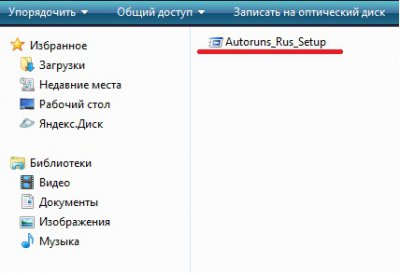
2. Перед вами откроется окно «Лицензионное соглашение AutoRuns». Нажмите кнопку «Принять».
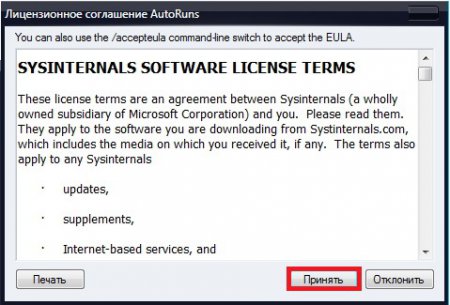
3. Далее перед вами откроется уже основное окно, в котором вы можете видеть все запущенные на вашем ПК программы, модули, системные службы, драйверы.
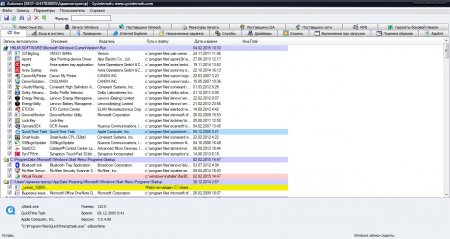
4. Как видите по фотографии ниже, вы можете использовать вкладки, которые сортируют запущенные сервисы по разделам.
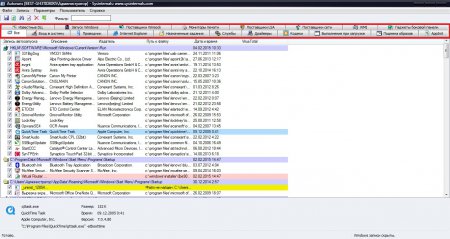
5. Для того, чтобы узнать свойства любого объекта достаточно нажать на него левой кнопкой мыши и в левом нижнем углу утилиты вы увидите: размер объекта, время и дата создания, версию, путь расположения файла (объекта).
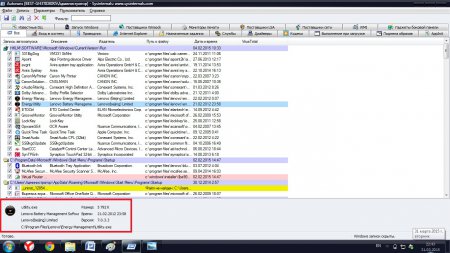
Определенные советы о том, какую из программ, модулей, драйверов и т.д. удалять из автозагрузки, а какую оставить я вам не буду, поскольку это индивидуальный подход и стоит отталкивать от ваших предпочтений, технических характеристик ПК. Лучше всего расставьте приоритеты и оставьте только те объекты из списка, которыми вы пользуетесь с самого начала загрузки Windows.
6. Для того, чтобы удалить программу из автозапуска нужно кликнуть правой кнопкой мыши по ней и в появившемся меню выбрать «Удалить».
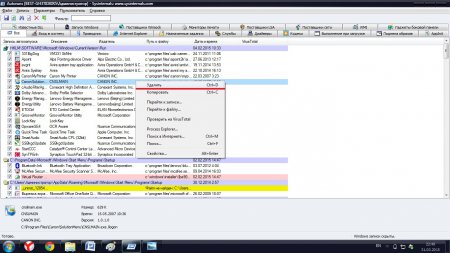
7.Далее появится новое окно, в котором у вас попросят подтвердить, согласны ли вы удалить запись автозапуска. Просто нажмите «Да».

С помощью таких не сложных манипуляций вы можете значительно ускорить загрузку вашей операционной системы Windows (уменьшить время загрузки), методом избавления от не нужных программ, сервисов и т.д. Только внимательно отнеситесь к этому делу.
Спасибо за внимание. Основные азы пользования утилитой AutoRuns рассмотрены.
Источник: vgtk.ru